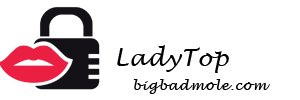يهتم المشجعون من مختلف برامج المراسلة الفورية (تطبيقات المراسلة الفورية) دائمًا بما يخفيه المطورون وما إذا كانت برامجهم المفضلة تحتوي على شرائح مخفية.
إعداد خصوصية WhatsApp

تعد سرية وحماية البيانات الشخصية في عصرنا أحد العوامل الرئيسية التي تؤثر على اختيار برنامج المراسلة الفورية. أولئك الذين لا يفكرون في ذلك ويستخدمون بالفعل WhatsApp بنشاط سيحتاجون إلى بعض الحيل التي يمكن أن تساعد في هذه المسألة.
نحن نخفي وقت الزيارة
بمجرد فتح WhatsApp ، يتم تحديث الحالة "Was (is) عبر الإنترنت" تلقائيًا. هذه الوظيفة ليست مريحة للبعض. لإخفاء رؤية آخر مرة تدخل فيها التطبيق ، يجب عليك اتباع النقاط التالية:
- فتح "الإعدادات" ؛
- انقر فوق "الحساب" ؛
- ثم "كان (أ)" ؛
- اختر "لا شيء".
بعد ذلك ، سيتم حفظ وقت الزيارة الأخيرة وبالتالي لن يتم تحديثها. لكن وقت زيارة المستخدمين الباقين سيظل مرئيًا ، كما كان من قبل.
كيف تصبح غير مرئي
يمكن لـ WhatsApp أيضًا إخفاء نشاطك تمامًا. للقيام بذلك ، ما عليك سوى تشغيل الوضع "غير المرئي". للقيام بذلك ، يجب عليك:
- تطبيق مفتوح
- انقر فوق "الإعدادات" ؛
- ثم "الحساب" أو "الحساب" ؛
- اختر "الخصوصية".
علاوة على ذلك ، يكفي وضع القيود اللازمة على الخصوصية.
إخفاء قراءة التنبيهات
ميزة أخرى مثيرة للاهتمام لتطبيق WhatsApp هي القدرة على إخفاء الإشعارات الأخرى التي تقرأ الرسالة من الآخرين. في بعض الأحيان ، لا يوجد ما يكفي من القوة للرد على شخص ما أو عدم التواصل ، لكنني لا أريد الإساءة إليه.
في هذه الحالة ، ما عليك سوى إخفاء التنبيهات كما يلي:
- مرة أخرى ، افتح التطبيق ؛
- اختر "الإعدادات" - "الحساب" ؛
- العنصر التالي هو "السرية" ؛
- وفي النهاية ، قم بإزالة شريط التمرير من "قراءة التقارير".
من المهم مراعاة أنه في هذه الحالة ، لن تتمكن أيضًا من معرفة ما إذا كان الآخرون قد قرأوا رسائلك أم لا. من حيث المبدأ ، تذكر WhatsApp نفسها هذا عند تعطيل الخيار.
رقائق الرسائل

الجميع يحب الدردشة لأسباب مختلفة. لذلك ، من المهم مضاعفة معرفة الأسرار المرتبطة بإرسال واستقبال وتخزين الرسائل في دردشات WhatsApp. ويمكنك تجربتها بنفسك أو حتى على الآخرين (حتى بدون علمهم). سنكتشف كيفية القيام بذلك.
صنع خطوط أنيقة
إذا لم تحاول تغيير نمط الخط في Vatsap ، فقد حان الوقت لتجربته. هذا يمكن أن تضيف شخصية إلى الرسالة وببساطة تنويع المراسلات.
يمكنك ترتيب خط التطبيق في 4 طرق مختلفة:
- اجعل الخط مائلًا - أضف تسطيرًا حول الحواف (_مثال_);
- شطب ما هو مكتوب - استخدم علامة التلدة ~ (~
مثال~); - اجعل النص غامقًا - أضف علامة النجمة (*مثال*);
- استخدم خط المطورين - تحتاج إلى إضافة علامات اقتباس خلفية ، مع وجود ثلاثة علامات على كل جانب ("مثال" ``).
من المهم عدم الخلط بين backquotes مع الفاصلة العليا ، وإلا لن ينجح شيء.
إذا لم تتمكن من تخيل الفرق بين الخط العادي والخط الخاص بالمطور ، يمكنك إلقاء نظرة فاحصة على الصورة أدناه. من الملاحظ على الفور أن الخط الثاني أضيق وأكثر إحكاما.
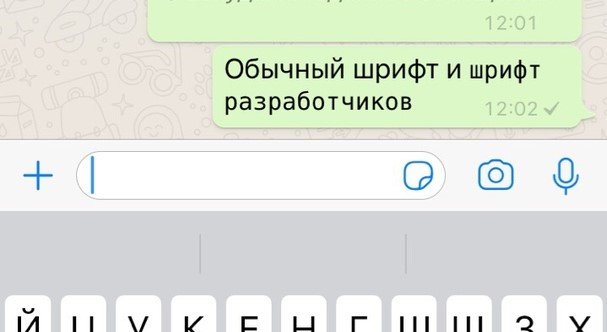
كيفية الحصول على معلومات القراءة
هناك طريقة بسيطة للغاية لمعرفة متى تم تسليم الرسالة للمستخدم وعندما يقرؤها. للقيام بذلك ، ما عليك سوى فتح الدردشة مع الاستمرار بإصبعك على الرسالة المطلوبة.
يظهر شريط مع خيارات مختلفة. انقر فوق "البيانات". سيتم فتح نافذة جديدة تتوفر فيها معلوماتان:
- قراءة - التاريخ والوقت المحدد.
- سلمت - التاريخ والوقت.
وبالتالي ، من الممكن دائمًا حساب وقت قراءة الرسالة وما إذا كانت قد تم تسليمها على الإطلاق. على الأقل هذه الميزة مفيدة بالتأكيد للفتيات اللاتي يشتبهن في وجود أكاذيبهن.
تعلم إرسال الرسائل بدون الإنترنت
واحدة من أكثر الأسرار إثارة للاهتمام مع الرسائل المتاحة لمستخدمي WhatsApp هي القدرة على الوقوف في قائمة الانتظار في الدردشة. أصبح هذا متاحًا بفضل آخر تحديثات التطبيق.
ما هو جوهر الخيار؟
يمكنك كتابة الرسائل دون اتصال بالإنترنت ، ثم النقر فوق "إرسال" ، وعندما تظهر الشبكة ، سيتم تحميلها تلقائيًا إلى الدردشة المرغوبة.
الشيء الوحيد الذي يجب تذكره هو أنه قد لا يتم إرسال الرسائل. لذلك ، مباشرة بعد ظهور اتصال الإنترنت ، تحتاج إلى التحقق مما إذا كان الرسول قد سلم الرسالة أم لا.
كيفية استرداد وحفظ البيانات
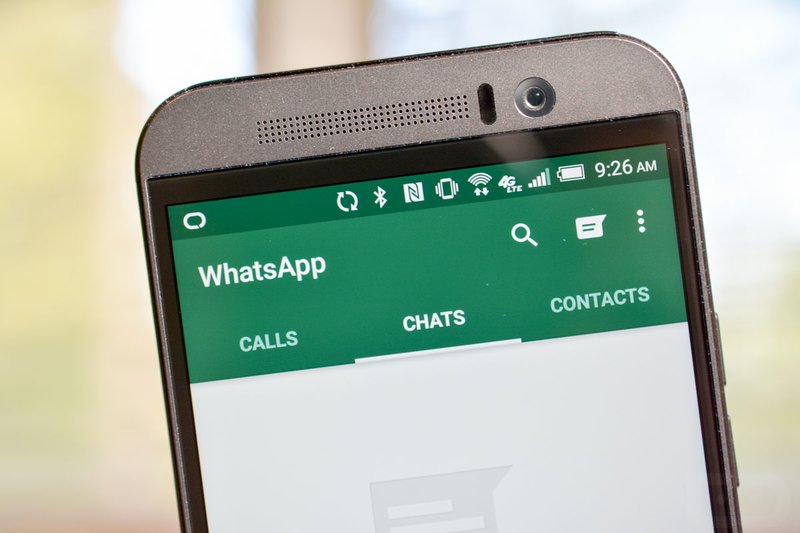
يمكنك استعادة أي مراسلات بسرعة في Vatsap. ومع ذلك ، ينبغي الاهتمام بهذا مقدما. ستساعد هذه الميزة أيضًا في حفظ جميع البيانات اللازمة.
لماذا تصدير المراسلات
يحتوي WhatsApp على ميزة تتيح لك تصدير دردشة مباشرة لمعالجتها. يعد ذلك ضروريًا عند مناقشة مشكلات العمل الجادة ويستخدم لتجنب فقدان المعلومات الصحيحة.
اختر محادثة واتبع التعليمات:
- في الأعلى ، انقر فوق المستلم ؛
- التمرير خلال النافذة الجديدة ، ابحث عن "تصدير الدردشة" أدناه ؛
- ننتظر بينما البرنامج يشكل ملف مع التاريخ.
- نختار الطريقة المناسبة لإرسال الملف (إلى البريد أو طريقة أخرى).
يقوم WhatsApp بإنشاء ملف نصي في الوقت المحدد لكل رسالة ، مع تعبئة جميع المعلومات في الأرشيف.
لا تنسى إمكانية إضافة رسائل إلى "المفضلة".
استعادة المراسلات المحذوفة
لاستعادة المراسلات في برنامج WhatsApp messenger ، حتى إذا تم حذفه ، فيجب عليك العناية بنسخة احتياطية من جميع المعلومات مسبقًا. علاوة على ذلك ، لا يجب أن يكون النسخ الاحتياطي يوميًا.
للقيام بذلك ، يجب عليك:
- فتح "الإعدادات" ؛
- اختر "دردشات"
- ثم "النسخ الاحتياطي" ؛
- إنشاء نسخة.
يمكنك أيضًا تثبيت نسخة احتياطية حسب اليوم أو الأسبوع أو الشهر. يتم ذلك بالنقر فوق العنصر "تلقائيًا" ، الموجود أسفل "إنشاء نسخة" مباشرةً.
رقائق مع الأوضاع وملفات الوسائط
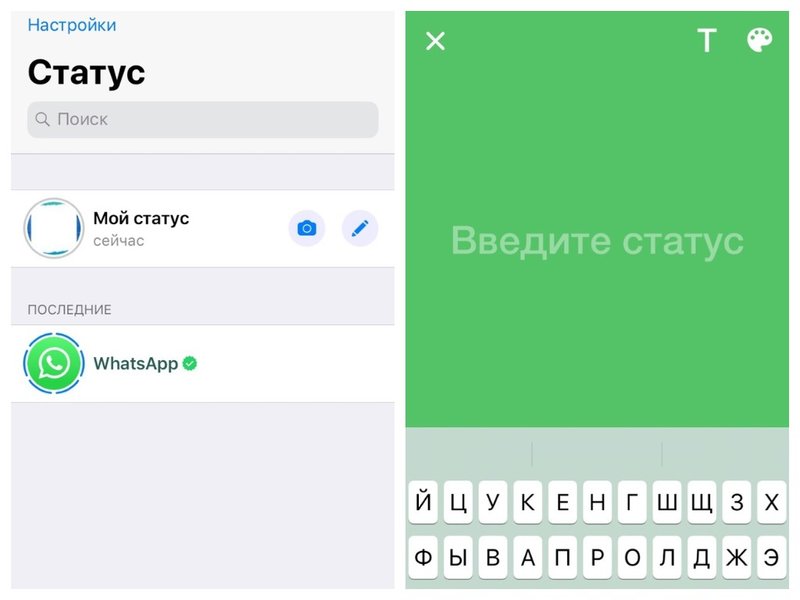
يتيح تطبيق WhatsApp للمستخدمين تثبيت الحالات ومشاركة ملفات الوسائط. يعرف جميع المستخدمين تقريبًا كيفية عدم حفظ الصور ومقاطع الفيديو تلقائيًا. ولكن حول كيفية إنشاء حالة حية أو تحويل مقطع فيديو موجود إلى صورة متحركة - قليلة.
كيفية تزيين الوضع
يمكن تغيير حالة WhatsApp وفقًا لحالتك المزاجية وتفضيلاتك ، حيث أضاف المطورون القدرة على جعلها ملونة. إذا لم يجرب شخص آخر هذا ، فقد حان الوقت للبدء ، لأن هذا النشاط في حد ذاته مثير للغاية.
يمكنك تغيير حالة Vatsap وفقًا للتعليمات:
- انقر على "الحالة" في الزاوية اليسرى السفلى ؛
- في النافذة التي تفتح ، حدد أيقونة القلم ؛
- أضف النص الذي تريده ؛
- في الزاوية اليمنى العليا ، حدد لون الخلفية (يتغير مع كل نقرة جديدة على لوحة الطلاء) ؛
- اضغط على السهم للأمام.
يمكن تغيير الحالات على الأقل كل دقيقة. بدلاً من اللون ، يمكنك أيضًا اختيار أي من الصور المتاحة ، والتي تشبه خيار "Storis" من Instagram.
إنشاء صور GIF من فيديو شخصي
تحتوي أرشيفات Vatsap على صور GIF مختلفة لإرسالها. ومع ذلك ، إذا كانت هناك رغبة في مشاركة جزء من مقطع فيديو شخصي أو أن صورة gif المرغوبة ليست ببساطة من بين أشياء أخرى ، يمكنك بسهولة تحويل الفيديو الموجود إلى التنسيق المناسب.
يمكنك القيام بذلك على النحو التالي:
- انقر على أيقونة الصورة + في زاوية الدردشة ؛
- حدد "صورة / فيديو" ؛
- من الأرشيف الشخصي ، حدد الفيديو المطلوب ؛
- تقليم الفيديو في الصف العلوي إلى الجزء المطلوب ؛
- انقر أيقونة GIF.
يمكن إرسال GIF الذي تم إنشاؤه بأمان إلى المرسل إليه!